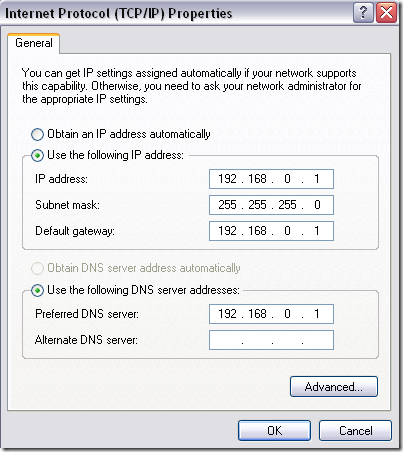هل يلزمك توصيل جهازي كمبيوتر معًا بدون المرور عبر شبكة لاسلكية؟ لقد كتبت سابقًا عن كيفية ربط جهازي كمبيوتر لاسلكيا باستخدام شبكة لاسلكية مخصصة ، ولكنها ليست بالسرعة التي ترتبط بها مباشرة.
إذا كانت أجهزة الكمبيوتر لديك متصلة بشبكة سلكية ، يمكنك شبكة جهازي كمبيوتر ثم مشاركة الملفات والمجلدات ، ولكن الكثير من العمل! أسهل طريقة هي ببساطة إنشاء مجموعة مشاركة منزلية إذا كنت تستخدم نظام التشغيل Windows 7 أو أعلى. هناك طريقة ثالثة تتمثل في استخدام كابل متقاطع لتوصيل جهازي كمبيوتر ونقل البيانات.
لكي يعمل هذا الإعداد ، هناك بعض الأشياء التي تحتاج إلى التأكد من إعدادها أو تهيئتها بشكل صحيح. سأحاول اتباع جميع الخطوات المختلفة في هذه المقالة.
الخطوة 1 - تكوين عناوين IP
عادةً ، إذا كنت تستخدم كبل توصيل لتوصيل جهازي كمبيوتر ، فإن أجهزة الكمبيوتر غير متصلة بشبكة LAN. في هذه الحالة ، ستحتاج إلى تكوين عناوين IP ثابتة لكل كمبيوتر.
يجب التأكد من أن كلا الجهازين لهما عناوين IP موجودة على نفس الشبكة الفرعية. على سبيل المثال ، إذا كنت تعطي جهاز كمبيوتر واحد عنوان IP 192.168.0.1 ، فيجب أن تعطي جهاز الكمبيوتر الثاني عنوان IP 192.168.0.2.
إذا استخدمت عناوين IP أعلاه ، فيجب عليك استخدام شبكة فرعية قناع من 255.255.255.0. إذا استخدمت قناع شبكة فرعية غير صحيح ، فلن يعمل الاتصال.
أخيرًا ، يجب أن تكون قيمة العبّارة الافتراضية هي نفسها على كلا الجهازين. يمكنك اختيار عنوان IP الذي تريد استخدامه ، ولكن استخدمه على كلا الجهازين للبوابة الافتراضية. في ما يلي كيفية بحث الإعداد عن جهاز كمبيوتر واحد:
تجدر الإشارة إلى أنه يمكنك مغادرة العبارة الافتراضيةتقنيًا وخانات ملقم DNS المفضلفارغة لأنه لا يلزمك الاتصال بأي جهاز خارج الشبكة المحلية. إذا كنت بحاجة إلى مزيد من المعلومات حول عناوين IP الثابتة ، فتأكد من قراءة المنشور الخاص بي حول كيفية تعيين عنوان IP ثابت في نظامي التشغيل Windows و Mac.
الخطوة 2 - كابل التوصيل
الشيء الثاني تحتاج إلى التحقق من أن لديك بالفعل كابل crossover الصحيح. بشكل أساسي ، هناك عدة أنواع مختلفة من الكابلات المتقاطعة ، ولكن من الأفضل الحصول على الكبل المعياري المتقاطع حيث يتم تبديل الأزواج الخضراء والبرتقالية وتبقى الأزواج البنونية والأزرق في نفس الموضع.
الدبابيس الوحيدة التي يجب أن يتم عبورها هي 1،3 و 2،6. لذلك ، تحقق من الكابل الخاص بك من كلا الطرفين وتأكد من تطابقه مع المخطط. يمكنك الحصول على كابل 10ft crossover رخيصة على الأمازون مقابل 5 دولارات أو يمكنك الحصول على محولات كروس ، والتي هي أكثر قليلا ، ولكن يمكن تحويل أي كابل إيثرنت إلى كابل كروس. p>
الخطوة 3 - حسابات المستخدمين المحليين
إذا كنت تواجه مشكلات في الوصول إلى الملفات بطريقتين ، فقد يتعين عليك إنشاء حساب مستخدم على كل كمبيوتر له نفس الاسم وكلمة المرور نفسها. يساعد هذا في تجاوز أي نوع من أنواع Access تم رفض الأخطاء التي قد تنبثق.
تأكد من أن الحسابات هي حسابات المسؤول أيضًا! من الأفضل إنشاء حساب جديد بدلاً من إعادة تسمية حساب جاري.
الخطوة 4 - تعطيل جدران الحماية
أخيرًا ، يجب تعطيل جدار الحماية على كلا الجهازين لضمان عدم حظر أي من منافذ مشاركة الملفات. يمكنك القيام بذلك عن طريق الانتقال إلى لوحة التحكم ثم جدار حماية Windows. انقر على إيقاف.
هذا كل شيء! إذا اتبعت كل هذه الخطوات ، فيجب أن يتمكن كل جهاز كمبيوتر من الوصول إلى الآخر بشكل صحيح. يمكنك التحقق من الاتصال عن طريق فتح موجه الأوامر (انقر فوق ابدأ واكتب cmd) وحاول اختبار الاتصال بالكمبيوتر الآخر. ما عليك سوى كتابة الكلمة pingمتبوعة بعنوان IP للكمبيوتر الآخر.
يجب أن تكون الآن قادرًا على انتقل إلى مواضع شبكة الاتصالأو الشبكةفي مستكشف Windows والدخول إلى جهاز الكمبيوتر الآخر. ستحتاج أيضًا إلى إعداد مجلد مشترك إذا كنت ترغب في نقل الملفات. أيضا ، تحقق من منصبي الآخر الذي يتحدث عن جميع الطرق الأخرى التي يمكنك مشاركة الملفات بين أجهزة كمبيوتر متعددة. إذا كنت تواجه مشكلات ، فقم بنشر تعليق هنا وسأحاول مساعدتك! استمتع!